Erstellen und ein Banner, Poster oder andere große Publikation drucken
Wenn Sie eine Publikation zum Beispiel Banner erstellen. und wählen Sie eine Größe größer als 8,5 x 11 Zoll in Seite einrichten. Verlag druckt eine Publikation, die größer als ein einzelnes Blatt Papier ist. In Publisher können Sie Publikationen so groß wie 240 x 240 Zoll drucken.
Was möchten Sie tun?
Erstellen Sie ein Banner
Klicken Sie auf Datei> Neu und wählen Sie Built-in eine der Vorlagen in Publisher installiert zu verwenden.
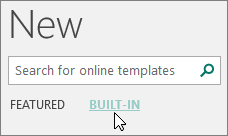
Wählen Sie die Banner Kategorie, und klicken Sie auf das Banner-Design, die Sie wollen - zum Beispiel Baby-Glückwünsche.
Unter Anpassen und Optionen. Wählen Sie die gewünschten Optionen.
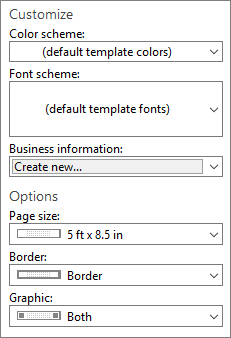
Auf der Seite Registerkarte Entwurf einen der folgenden Schritte aus:
Um die Breite und Höhe des Banners zu ändern, klicken Sie auf Größe. wählen Sie dann die Seitengröße, oder klicken Sie auf neue Seitengröße erstellen.
Um das Banner Farbschema zu ändern, wählen Farbschema in der Gruppe Schemes.
Um die Schrift Schema Banner zu ändern, klicken Sie auf Schriftarten. dann ein Schriftart Paar wählen.
In Ihrem Banner, ersetzen Sie den Platzhalter-Text und Bilder mit dem Text und Bildern oder anderen Objekten, die Sie wollen.
Klicken Sie auf Datei> Speichern unter. Klicken Sie dann den Speicherort oder Ordner, in dem Sie das neue Banner speichern möchten.
Im Feld Dateiname geben Sie einen Namen für Ihre Banner.
Im Feld Dateityp, klicken Sie auf Publisher-Dateien.
Erstellen Sie ein Poster
Um ein Poster in Publisher zu erstellen, zuerst ein Banner erstellen. Ändern Sie dann die Seitengröße des Banners auf dem Plakat gewünschte Größe.
Auf der Seite Registerkarte Entwurf, klicken Sie auf Größe> Weitere Preset Seitengrößen.
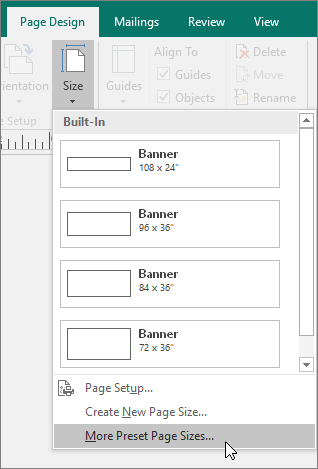
Unter Publikationstypen. wählen Poster. wählen Sie die gewünschte Größe.
Auf der Seite Registerkarte Entwurf einen der folgenden Schritte aus:
Um die Breite und Höhe des Banners zu ändern, klicken Sie auf Größe. wählen Sie dann die Seitengröße, oder klicken Sie auf neue Seitengröße erstellen.
Um das Banner Farbschema zu ändern, wählen Farbschema in der Gruppe Schemes.
Um die Schrift Schema Banner zu ändern, klicken Sie auf Schriftarten. dann ein Schriftart Paar wählen.
In Ihrem Banner, ersetzen Sie den Platzhalter-Text und Bilder mit dem Text und Bildern oder anderen Objekten, die Sie wollen.
Klicken Sie auf Datei> Speichern unter. Klicken Sie dann den Speicherort oder Ordner, in dem Sie das neue Banner speichern möchten.
Im Feld Dateiname geben Sie einen Namen für Ihre Banner.
Im Feld Dateityp, klicken Sie auf Publisher-Dateien.
Hinzufügen von Bildern zu einem Banner oder Poster
Bilder hinzufügen
Auf der Registerkarte Einfügen in der Gruppe Illustrationen, wählen Sie eine der folgenden Möglichkeiten:
Um ein Bild von Ihrem Computer hinzuzufügen, klicken Sie Bilder. Sie dann zu dem Bild, das Sie einfügen möchten, wählen Sie aus und klicken Sie auf Einfügen.
Um ein Online-Bild hinzuzufügen, klicken Sie Bilder online. dann Bing Bildersuche wählen. Im Suchfeld ein Wort oder einen Satz, der das Bild beschreibt Sie wollen, dann klicken Sie auf Einfügen.
Sie können auch Bilder von einer Webseite hinzufügen und vorhandene Bilder ersetzen. Mehr erfahren .
Stellen Sie die Überlappungs
Klicken Sie auf Datei> Drucken. Klicken Layout-Optionen unter Einstellungen dann.
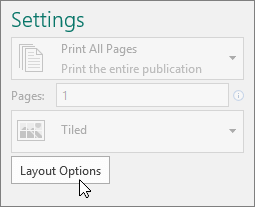
Im Dialogfenster Layout-Optionen, wählen Sie eine der folgenden Möglichkeiten:
Um eine einzelne Seite der großen Publikation zu drucken, überprüfen Sie den Druck eine einzelne Kachel-Box, dann wählen Sie die Zeilen- und / oder Spaltennummer der Platte, die Sie drucken möchten.
Klicken Sie auf Schließen> Drucken.
Drucken eines Banners oder Posters
Um ein Banner oder Poster drucken möchten, klicken Sie auf Datei> Drucken. Wählen Sie Ihren Drucker und passen Sie Ihre Einstellungen, klicken Sie dann auf Drucken.
Hinweis: Um ein Banner auf Bannerpapier zu drucken, müssen Sie einen Drucker verwenden, das Bannerpapierformat unterstützt. Um festzustellen, ob der Drucker, die Sie unterstützt Bannerpapier verwenden, überprüfen Sie die Optionen unter Buch über die Veröffentlichung und Papier Registerkarte Einstellungen im Dialogfeld Drucken.
Was möchten Sie tun?
In der Banner Galerie, wählen Sie eine der folgenden Möglichkeiten:
Klicken Sie auf das Banner-Design, die Sie wollen - zum Beispiel Wohnung zu vermieten.
Klicken Sie auf Ansicht Vorlagen von Microsoft Office Online. klicken Sie auf das Banner-Design, das Sie herunterladen möchten, und gehen Sie dann zu Schritt 4.
Unter Anpassen und Optionen. Wählen Sie alle Optionen, die Sie möchten.
Im Format Erscheinungsaufgabenbereich, führen Sie einen der folgenden Schritte aus:
Um die Breite und Höhe des Banners zu ändern, klicken Sie auf Ändern der Seitengröße im Aufgabenbereich und wählen Sie dann die Seitengröße, oder klicken Sie auf benutzerdefinierte Seitengröße erstellen.
Um das Banner Farbschema zu ändern, klicken Sie Farbschemata in der Taskleiste und dann das Schema wählen, die Sie möchten.
Um das Banner der Schriftart Schema zu ändern, klicken Sie auf Schriftart Schemes in der Taskleiste und dann das Schema wählen, die Sie möchten.
In Ihrem Banner, ersetzen Sie den Platzhalter-Text und Bilder mit dem Text und Bildern oder anderen Objekten, die Sie wollen.
Auf dem Menü Datei auf Speichern unter.
Im Feld Speichern in auf den Ordner, in dem Sie das neue Banner Veröffentlichung speichern möchten.
Im Feld Dateiname geben Sie einen Namen für Ihre Banner Veröffentlichung.
Im Feld Dateityp, klicken Sie auf Publisher-Dateien.
Erstellen Sie ein Poster
Um ein Poster in Publisher zu erstellen, erstellen Sie ein Banner, und dann die Seitengröße Größe auf das Plakat ändern, die Sie wollen.
In dem Publikationstypen Aufgabenbereich auf Banner. Führen Sie einen der folgenden Schritte aus:
Unter Banner. Klicken Sie auf Leere Größen.
Klicken Sie auf Ansicht Vorlagen von Microsoft Office Online. klicken Sie auf das Plakat-Design, das Sie herunterladen möchten, und gehen Sie dann zu Schritt 3.
Unter Blank Größen. klicken Sie auf das Papierformat, das Sie wollen, oder klicken Sie auf benutzerdefinierte Seitengröße erstellen und eine eigene Seitengröße erstellen.
Im Format Erscheinungsaufgabenbereich, führen Sie einen der folgenden Schritte aus:
Um das Farbschema zu ändern, klicken Sie Farbschemata in der Taskleiste und dann das Schema wählen, die Sie mögen.
Um die Schrift Schema zu ändern, klicken Sie auf Schriftart Schemes in der Taskleiste und dann das Schema wählen, die Sie möchten.
Auf dem Menü Datei auf Speichern unter.
Im Feld Speichern in auf den Ordner, in dem Sie die neue Publikation speichern möchten.
Im Feld Dateiname geben Sie einen Namen für Ihre Publikation.
Im Feld Dateityp, klicken Sie auf Publisher-Dateien.
Hinzufügen von Bildern zu einem Banner oder Poster
In Clip Art
Auf den Objekten Symbolleiste auf Bilderrahmen. Klicken leeren Bilderrahmen. und klicken Sie dann auf Ihre Publikation den leeren Bilderrahmen zu platzieren.
Rechtsklick auf den leeren Bilderrahmen, Punkt Bild zu ändern. und dann auf Clip-Art klicken.
Im Clip Art Aufgabenbereich in dem Feld Suchen nach, geben Sie ein Wort oder eine Phrase, die den Clip beschreibt, die Sie wollen.
Um Ihre Suche einzugrenzen, führen Sie einen oder beide der folgenden Möglichkeiten:
Um die Suchergebnisse auf eine bestimmte Sammlung von Clips, in der Suche in Feld zu begrenzen, wählen Sie die Sammlung, die Sie wollen.
Zur Begrenzung der Suchergebnisse auf einen bestimmten Typ von Mediendatei, in der Ergebnisse sollte Feld aktivieren Sie das Kontrollkästchen neben den Arten von Clips, die Sie wollen.
In dem Suchergebnisfenster des Aufgabenbereiches ClipArt klicken Sie auf das Bild, das Sie wollen.
Fügen Sie ein Bild aus einer Datei
Auf den Objekten Symbolleiste auf Bilderrahmen. Klicken leeren Bilderrahmen. und klicken Sie dann auf Ihre Publikation den leeren Bilderrahmen zu platzieren.
Rechtsklick auf dem Bilderrahmen, Punkt Bild zu ändern. und klicken Sie dann auf Aus Datei.
Im Dialogfeld Bild einfügen, suchen Sie den Ordner, der das Bild enthält, das Sie einfügen möchten, und dann die Bilddatei klicken.
Führen Sie einen der folgenden Schritte aus:
Um das Bild zu einbetten, klicken Sie auf Einfügen.
So verknüpfen Sie das Bild in die Bilddatei auf Ihrer Festplatte, klicken Sie auf den Pfeil neben Einfügen. und dann auf Link klicken auf Datei.
Hinweis: Wenn Sie einen kommerzieller Drucker drucken Sie Ihre Publikation haben, planen, wie ein Banner auf einem einziges großes Stück Papier, Einladungen auf geprägtes Papier oder Bilder auf einem T-Shirt, oder wenn Sie Ihre Publikation zu einem anderen bewegen Computer, verwenden Sie das Pack and Go-Assistenten verknüpft Grafiken enthalten.
Fügen Sie ein Bild direkt von einem Scanner oder Digitalkamera
Auf den Objekten Symbolleiste auf Bilderrahmen. Klicken leeren Bilderrahmen. und klicken Sie dann auf Ihre Publikation den leeren Bilderrahmen zu platzieren.
Rechtsklick auf dem Bilderrahmen, Punkt Bild zu ändern. und klicken Sie dann auf Von Scanner oder Kamera.
Wenn Sie mehr als ein Gerät an den Computer angeschlossen haben, wählen Sie das Gerät, das Sie verwenden möchten.
Führen Sie einen der folgenden Schritte aus:
Fügen Sie ein Bild von einem Scanner Wenn Sie die Standardeinstellungen verwenden, um das Bild für das Scannen, klicken Sie auf Web-Qualität für Bilder, die Sie hinzufügen, zu einer Online-Veröffentlichung, oder klicken Sie auf die Druckqualität für Bilder, die Sie hinzufügen, zu einer Print-Publikation. Dann klicken Sie auf Einfügen Ihr Bild zu scannen.
Hinweis: Die Schaltfläche Einfügen mit einigen Scannern nicht verfügbar sein könnte, da die Scanner-Software nicht über eine automatische Scan unterstützt. Klicken Sie auf Einfügen anpassen statt.
Fügen Sie ein Bild von einer Kamera oder einem anderen Gerät Wenn das ausgewählte Gerät eine Kamera oder ein anderes Gerät (kein Scanner) ist, oder wenn Sie die Einstellungen anpassen möchten, bevor Sie das Bild scannen, klicken Sie auf Einfügen anpassen. und folgen Sie den Anweisungen, die mit dem Gerät kommen, die Sie verwenden.
Fügen Sie ein Bild von dem Graphics-Manager
Auf den Objekten Symbolleiste auf Bilderrahmen. Klicken leeren Bilderrahmen. und klicken Sie dann auf Ihre Publikation den leeren Bilderrahmen zu platzieren.
Rechtsklick auf dem Bilderrahmen, Punkt Bild zu ändern. und dann auf Grafik-Manager.
Im Grafik-Manager Aufgabenbereich unter Wählen Sie ein Bild. auf den Namen des leeren Bilderrahmen, den Sie ersetzen möchten, klicken Sie auf den Pfeil, und dann Bild einfügen in diesem Rahmen klicken.
Im Dialogfeld Bild einfügen, klicken Sie auf das Bild, das Sie wollen.
Wenn Sie nicht das Bild sehen Sie möchten, wechseln Sie zu dem Ordner, der das Bild in ist.
Führen Sie einen der folgenden Schritte aus:
Um das Bild zu einbetten, klicken Sie auf Einfügen.
So verknüpfen Sie das Bild in die Bilddatei auf Ihrer Festplatte, klicken Sie auf den Pfeil neben Einfügen. und dann auf Link klicken auf Datei.
Ändern Sie die Überlappung
Im Menü Datei auf Drucken.
Um eine einzelne Seite der großen Publikation zu drucken, wählen Sie das Drucken eines einzelnen Kontrollkästchen Kachel und wählen Sie dann die Zeilen- und Spaltennummer der Kachel, die Sie drucken möchten.
Drucken eines Banners oder Posters
Um ein Banner oder Poster zu drucken, klicken Sie im Menü Datei auf Drucken und dann auf OK klicken.
Hinweis: Um ein Banner auf Bannerpapier zu drucken, müssen Sie einen Drucker verwenden, das Bannerpapierformat unterstützt. Um festzustellen, ob der Drucker, die Sie unterstützt Bannerpapier verwenden, überprüfen Sie die Optionen unter Buch über die Veröffentlichung und Papier Registerkarte Einstellungen im Dialogfeld Drucken.